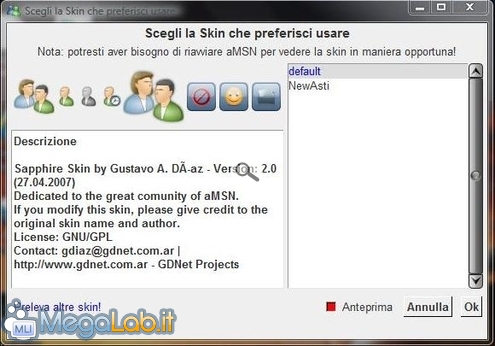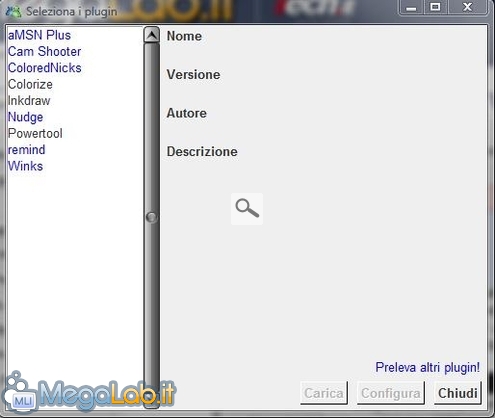Canali
Ultime news

Ultimi articoli
 Le ultime dal Forum |

Correlati TagPassa qui con il mouse e visualizza le istruzioni per utilizzare i tag! Skins e PluginsUna cosa che sicuramente non manca a questo client è la possibilità di personalizzare sia l'interfaccia grafica sia il programma stesso con una miriade di skins e plugins gratuitamente reperibili in rete. In questi passaggi vedremo come fare.
Le SkinsPortiamoci in questa pagina del sito del produttore e scarichiamo la skin che ci interessa. Poi portiamoci in C:\Programmi\aMSN\scripts\skins (dove C:\Programmi\aMSN è la cartella dove abbiamo installato il programma) ed estraiamo al suo interno la cartella contenuta nel file zip che abbiamo scaricato in precedenza. Ora dobbiamo impostarla come predefinita per aMSN: niente di più semplice. Facciamo click su Account-->Seleziona le skin nella finestre principale di aMSN e scegliamo la skin che vogliamo applicare da menu sulla destra poi confermiamo cliccando su OK.
I PluginCome prima sfruttiamo il sito del produttore. Mentre per le skins si sceglievano in base ai gusti personali, ci sono alcuni plugins che io reputo indispensabili e che vi consiglio vivamente di installare come ColoredNicks che ci permette di vedere colorati i nick dei nostri contatti anziché pieni di codici, e aMSN Plus che aggiunge a aMSN il pratico menu Plus che permette di scegliere con pochi click i testi rapidi e la formattazione dei messaggi. Per aggiungere i plugins basta scaricarli ed estrarre la cartella compressa in C:\Programmi\aMSN\scripts\plugins e poi abilitarli da Account-->Seleziona i plugin. ConclusioniaMSN è sicuramente una valida alternativa al prodotto di casa Microsoft. Permette di default di inviare trilli a volontà, attivare e disattivare a piacimento con pochi click i suoni e le finestre di notifica e di avere stati personalizzati (come quelli impostabili in WLM dopo l'installazione di MessengerPlus ossia stati in cui si può impostare una risposta automatica ai contatti che ti invian messaggi). Di contro non supporta le cartelle condivise, ma queste sono facilmente sostituibili da un più rapido e sicuro servizio gratuito di hosting. Un altro lato positivo di aMSN è la facilità di configurazione nonostante le molteplici opzioni. Impostazioni Segnala ad un amico |
- Unisciti a noi
- | Condizioni d'uso
- | Informativa privacy
- | La Redazione
- | Info
- | Pressroom
- | Contattaci
© Copyright 2025 BlazeMedia srl - P. IVA 14742231005
- Gen. pagina: 0.32 sec.
- | Utenti conn.: 88
- | Revisione 2.0.1
- | Numero query: 38
- | Tempo totale query: 0.12